win11移除ie浏览器的方法
- 分类:Win11 教程 回答于: 2022年12月06日 09:15:27
有些网友使用了最新的win11系统,但是自己感觉系统自带的ie浏览器兼容性不强,更喜欢使用第三方的浏览器,于是一部分小伙伴想要卸载ie浏览器,但不知道如何操作,那么今天小编就教大家win11移除ie浏览器的方法、
工具/原料:
系统版本:win11
品牌型号:联想启天 M4500-N000
软件版本:
方法/步骤:
1、点击开始菜单找到控制面板
win11移除ie时首先我们点击开始菜单,找到控制面板。
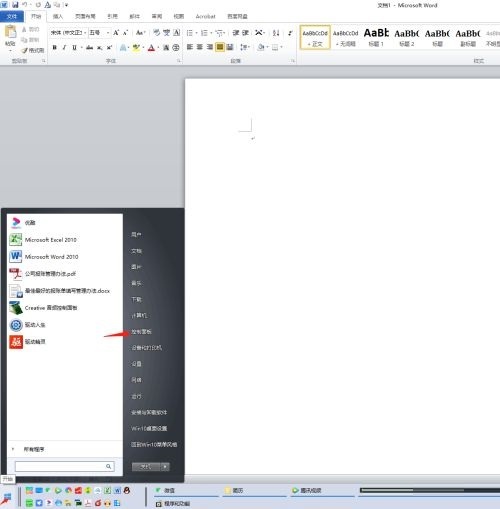
2、进入控制面板点击程序选项
点击控制面板,找到程序选项。

3、找到启用或关闭Windows功能
点击程序后找到启用或关闭Windows功能。

4、打开启用或关闭Windows功能
点击启用或关闭Windows功能选项。

5、找到Internet Explorer 11
向下拖动滚动条,找到Internet Explorer 11。

6、找到后点击关闭IE
点击Internet Explorer 11前面复选框的√,这样会有个提示,点击是。

7、点击确定
完成上一步后,点击确定。
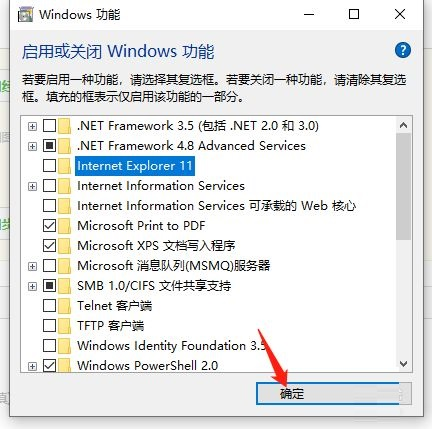
8、完成移除IE
最后系统会出现如下图所示,等待更改完成,Windows卸载IE11,重新启动一下电脑就生效了。

总结:以上就是小编给大家带来的win11移除ie浏览器的方法的全部内容,希望能够帮助到大家哦。
 有用
26
有用
26


 小白系统
小白系统


 1000
1000 1000
1000 1000
1000 1000
1000 1000
1000 1000
1000 1000
1000 1000
1000 1000
1000 0
0猜您喜欢
- win11右键反应慢怎么解决2022/06/30
- 笔记本win11怎么分盘?笔记本win11分区..2022/02/18
- 简述win11系统有什么要求2022/10/06
- win11电池图标没了怎么找2022/10/15
- win11系统好不好用的介绍2022/03/02
- win11系统重装后无法分盘如何解决..2022/07/31
相关推荐
- win11安装检测不过不通过怎么解决..2022/09/30
- 图文详解win11内测怎么参加2023/03/15
- Win11托盘图标不显示如何解决..2023/01/13
- 屏幕亮度怎么调win11的步骤教程..2021/08/24
- 升级win11后系统c盘满了怎么办(小白官..2022/02/04
- win11更新卡在100%不动了的解决方法..2022/12/20

















